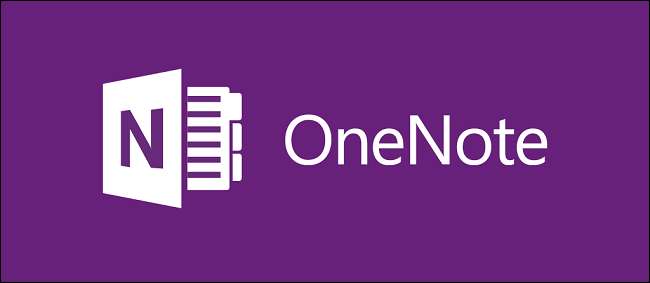
מיקרוסופט חידשה רבים מהאפליקציות הפנימיות שלה כך שתתאים הן לאסתטיקה העיצובית והן לפונקציונליות המוגברת ב- Windows 10, ומה שקיבלנו ב- OneNote החדשה אינו שונה.
אם אתה כבר לקוח מסור של מוצרים מתחרים כמו אפליקציית שולחן העבודה Evernote, רבים מהתכונות שמספקת תשובת מיקרוסופט לרישום פתקים מהיר כבר ירגישו מוכרים. עם זאת, משתמשים ותיקים ב- OneNote המקורי עשויים להזדקק לכמה טיפים לניווט בעיצוב הטרי, ולכן אנו כאן כדי לעזור.
ראוי לציין כאן שיש למעשה שתי גרסאות ל- OneNote: יש את המהדורה השולחנית הסטנדרטית שהיא חלק מ- Office, ויש את האפליקציה Universal החדשה שהיא חלק מ- Windows 10. אנחנו מדברים על האחרונה.
יצירה ועריכה של הערה
OneNote מותקן כברירת מחדל עם מהדורת המניות של Windows 10 (Home, Pro ו- Enterprise כלולה), וכל עוד תתעדכן לגרסה האחרונה של מערכת ההפעלה של מיקרוסופט, סמל האפליקציה OneNote יופיע אוטומטית בתפריט Start. . כדי להפעיל את OneNote, פשוט גלול מטה בתפריט ולחץ על אריח "OneNote" המודגש כאן:
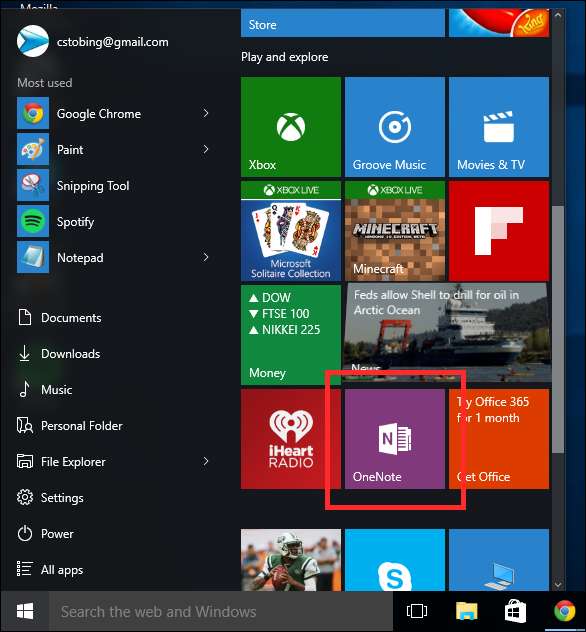
אם אתה משתמש ב- OneNote (או בכל מוצרי Office 365 אחרים) בפעם הראשונה, תתבקש למסך הטוען שתוגבל למצב 'קריאה בלבד' עד שתירשם בחינם ניסיון, או לצלול ולרכוש מנוי חודשי תמורת 6.99 דולר כל 30 יום (9.99 דולר למהדורת "הבית" המאפשרת לאחסן עד ארבעה משתמשים באותו חשבון בו זמנית).
עם זאת, אם אתה מתחבר באמצעות חשבון מיקרוסופט ולא חשבון מקומי, אם פשוט תלחץ מעבר לזה, תגלה ש- OneNote עבור Windows 10 פועל באופן מלא מבלי להירשם למנויים נוספים. אז פשוט לחץ על כפתור "התחל להשתמש ב- OneNote" והתעלם מהחלק "לקריאה בלבד" שבו.
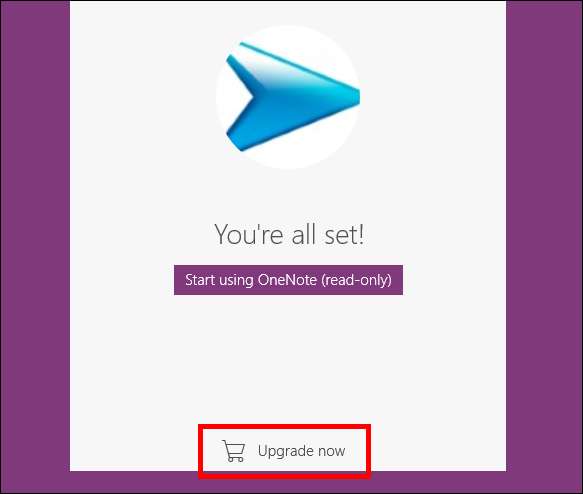
לאחר אימות החשבון, תועבר ל- OneNote ותהיה מוכן להתחיל ליצור הערות משלך.
מחברות
עם הכניסה, תראה בתפריט השמאלי את "המחברת" הראשונה שלך, שתקרא באופן אוטומטי בהתאם לחשבון שבו אתה משתמש להפעלת התוכנית.

כל מחברת יכולה להכיל מספר אינסופי של "מדורים", שבעצמם יכולים להכיל "דפים", שכפי שאתה יכול לראות, הופך את העומק של כל מחברת כולה כמעט ללא הגבלה.
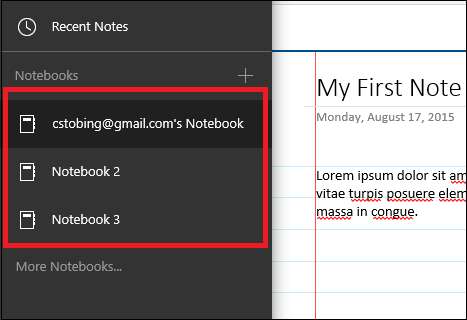
כדי ליצור הערה חדשה, התחל בלחיצה על סימן הפלוס שליד "הערות אחרונות", או פשוט לחץ באמצע המסך והקטע הראשון שלך יופיע אוטומטית.
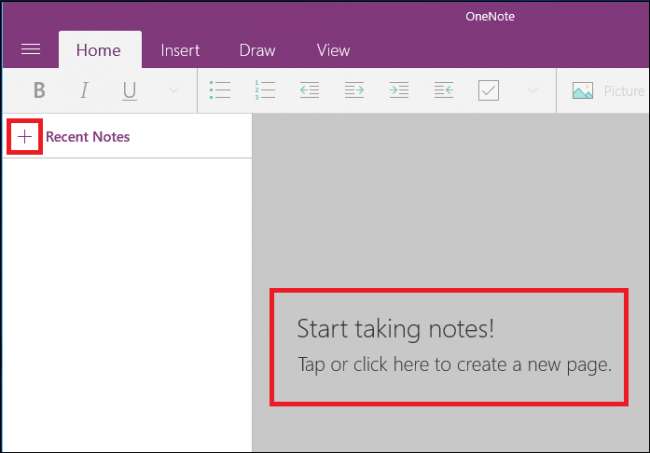
נהל את הדפים שלך
כדי להתחיל לנהל את הדפים שלך, זה עוזר לחשוב על כל אחד מהם כעל לוח לבן משלו שמגיע עם מספר תוספות זמינות ותכונות נוספות שניתן לשנות בהתאם לצרכים הספציפיים שלך. כפי שהזכרנו לעיל, הסכום הכולל של החלקים שלך הוא המרכיב מחברת אחת, ובתוך כל קטע ניתן ליצור מספר עמודים.
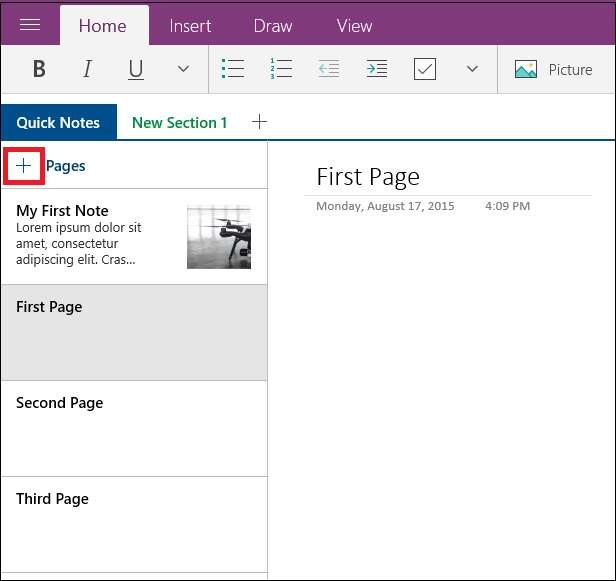
לא רק זאת, אלא עבור כל רשימת דפים תוכלו גם לייעד אחרים כ"דפי משנה ", שיצרפו דף ברמה נמוכה יותר לעמוד אחר כחלק מאותו קטע.
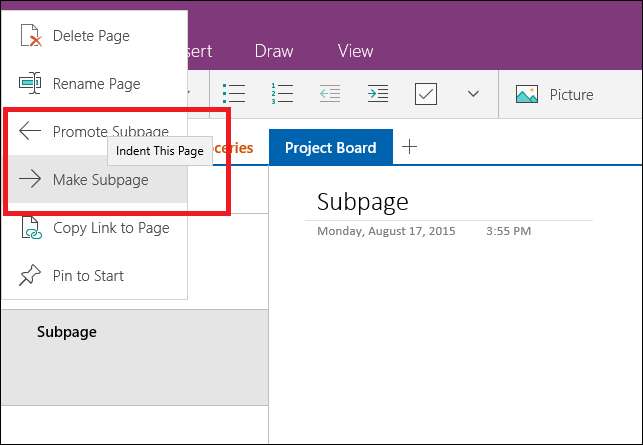
כך לדוגמא, תוכלו לראות כאן שאנחנו עובדים בחלק אחד. לאחר מכן ניתן לפצל כל קטע לדפים, אשר לצורך הדרכה זו סומנו כ- "רשימת מטלות", "עבודה", "מצרכים" ו"ועדת הפרויקטים ", בהתאם.
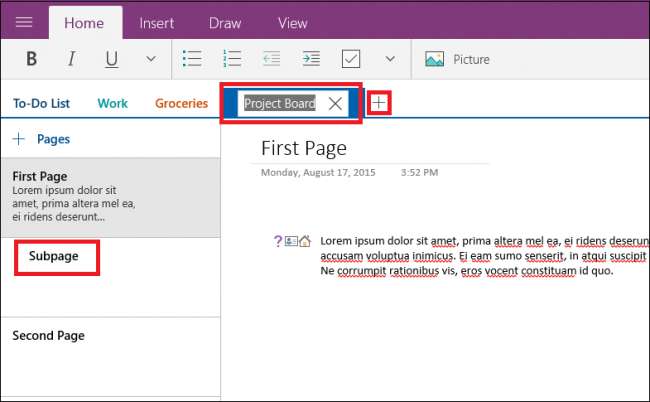
כדי להוסיף דף חדש לקטע ההורה, לחצנו על סימן הפלוס בסרגל השמאלי שם כתוב "+ דפים". לאחר מכן כל עמוד מתפקד כשטח פנוי נפרד משלו, בו ניתן להוסיף או לערוך כל כמות תוכן על ידיך או משתמשים אחרים שיש להם גישה למחברת.
בעוד שעל פני השטח זה אולי נשמע טיפה מוחץ, ברגע שאתה מתחיל לחפור ב- OneNote הכל מתחיל לזרום יחד בצורה חלקה, וגורם לאפליקציה נרחבת של רשימות הערות שלא משאירה שום אבן מפונה בכל הנוגע לאריזה של כמה שיותר תכונות. לתכנית אחת ככל האפשר.
עֲרִיכָה
קָשׁוּר: מה ההבדל בין Office 365 ל- Office 2016?
אחרי שהגדרת את הדפים שלך ואתה מוכן להתחיל ליצור הערות משלך, תוכל להבחין ש- OneNote עובד בצורה קצת 'אלבום תמונות', שבו כולם יכולים להיות טקסט, תמונות ואפילו ציורים. מחולקים יחד באותה פתק כדי ליצור לוח שעם של רעיונות שונים ומושגי סיעור מוחות במקום אחד. אם אתה רוצה לכסות תמונות על גבי טקסט, OneNote לא ימנע ממך. צריך לשרבט כמה תוספות בראש רשימת המכולת של מישהו? OneNote תואם לטאבלט ועט, או שאתה יכול אפילו להשתמש בעכבר אם אתה מרגיש אמנותי במיוחד.
כדי לערוך עמודים כלשהם, תעשה זאת מאחת מארבע הכרטיסיות המופיעות בחלק העליון של כל מחברת.
בית
ראשית, יש את סרגל הבית. זה המקום שבו תוכלו לרוץ בכלי עריכה סטנדרטיים כמו יצירת רשימות תבליטים, שינוי סגנון הגופן (מודגש, נטוי וכו ') או יצירת כניסה חדשה.

זה גם המקום בו תראה את התפריט "תווית", שנמצא על ידי לחיצה על החץ המודגש כאן:
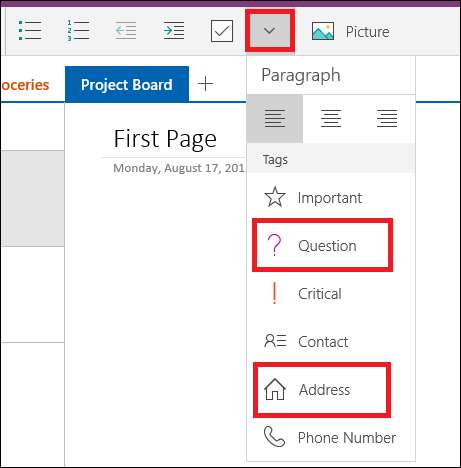
אתה יכול להחיל תוויות על כל סוג של תוכן ב- OneNote (מילים, תמונות, ציורים וכו '), ובדוגמה שלנו אתה יכול לראות שכותרת את קטע הטקסט דמה עם "שאלה", "איש קשר" ו- "כתובת מדבקות לרמזים טובים יותר בארגון חזותי.
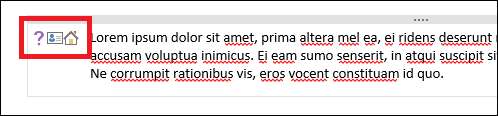
זה הופך להיות משב רוח עבור כל אחד שמשתף הערות כדי לדעת בדיוק לאיזו קטגוריה נכנס התוכן שהם מסתכלים עליו, מבלי אפילו צריך לקרוא אותו קודם.
לְהַכנִיס
אם ברצונך להכניס כל סוג של מדיה חיצונית, בין אם זו תמונה, טבלה חדשה של גיליון אלקטרוני או אפילו קובץ שלם, הכרטיסייה "הוסף" היא המקום בו אתה הולך לעשות זאת.
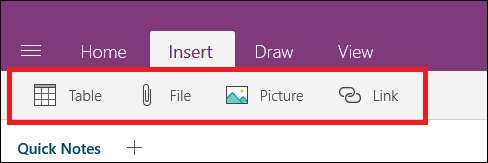
לאחר הוספת תמונה, תהיה לך אפשרות לחתוך אותה מהפתק, להעתיק אותה, להדביק תמונה אחרת, למחוק אותה או לשנות איזה קובץ מועלה באמצעות התפריט המודגש למטה.
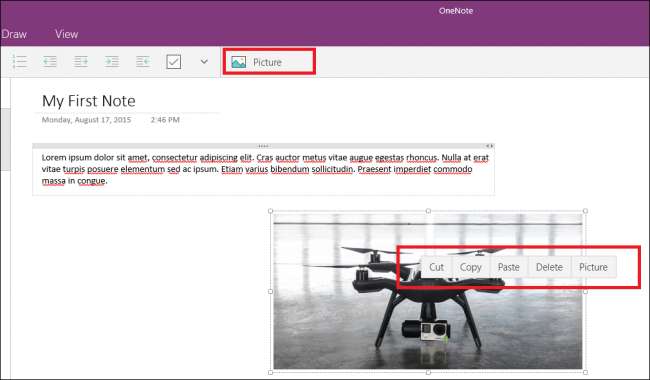
כל טקסט שנוסף יוגבל לתיבה שתלחץ או תמתח בהתאם לכמות התוכן שבתוכה. רק למקרה שתרצה לארגן זאת בעצמך, עם זאת, תוכל גם לשנות את הגודל באופן ידני באמצעות המחוון שנמצא בפינה השמאלית העליונה של כל ערך עצמאי.

לצייר
כמובן, מה תהיה אפליקציית רישום פתקים בלי אפשרות לשרבט בחופשיות לפי נפשכם?
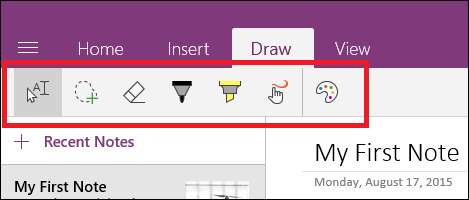
כרטיסיית הציור מכילה כמה כלים ראשוניים שבהם תוכלו להשתמש כדי להניח כמה שרבוטים שיכולים לכסות תמונות, לכוון אנשים מפסקה אחת לשנייה, או פשוט להשאיר הודעה מהירה למשתפי פעולה באותו פרויקט.
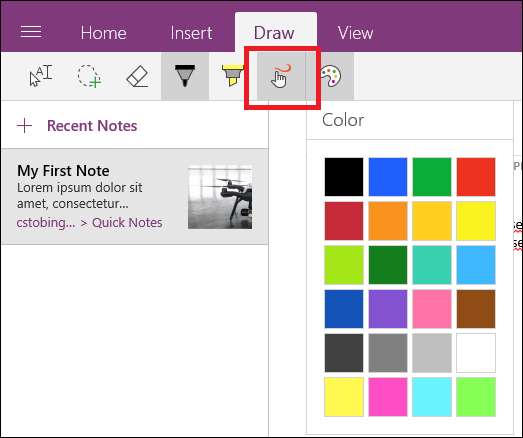
הכרטיסייה שרטוט מכילה גם אפשרות להדגשת טקסט, במקרה שיש קטעים מסוימים של ערך שעליכם לבלוט מהקהל.
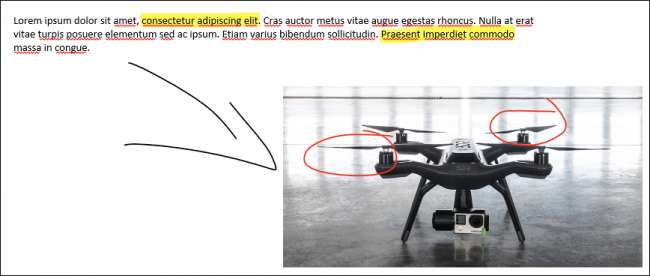
נוף
אחרון הגענו לכרטיסיה תצוגה, שהיא במקרה גם הקלה ביותר באפשרויות הזמינות.
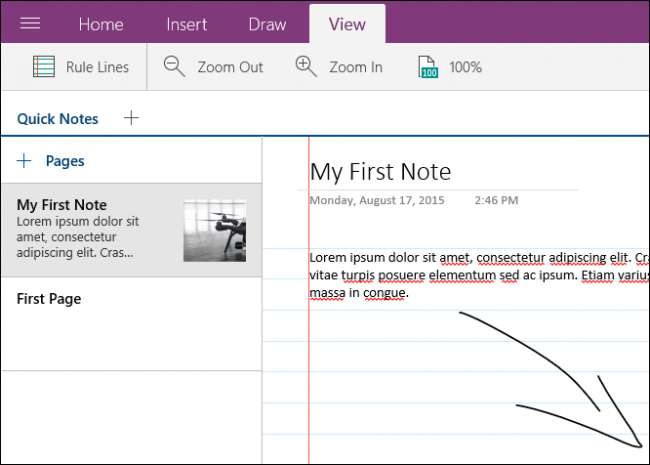
כאן תוכלו לעשות אחד משלושה דברים: לשנות את הזום (פנימה או החוצה), לשנות את רמת ההגדלה או להוסיף קווים מבוילים לפרויקט שלכם בכדי להעניק לו את התחושה "מחברת המכללה". פשוט, נקי ויעיל, אתה מקבל כאן בדיוק את מה שאתה צריך ושום דבר אחר בין לבין.
הגדרות
כדי להגיע לתפריט ההגדרות, ראשית יהיה עליך ללחוץ על כפתור התפריט בפינה השמאלית העליונה של חלון OneNote.
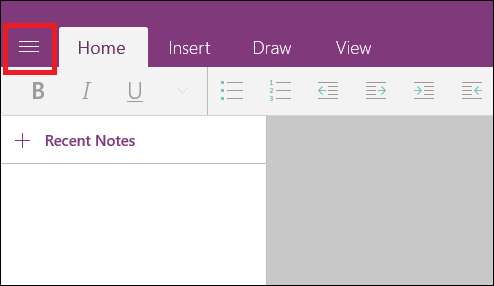
מכאן, סמל "ההגדרות" יופיע בפינה השמאלית התחתונה.
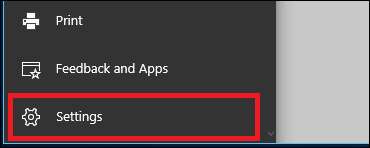
לחץ על זה, ותועבר לתפריט הבא שיופיע מהצד הימני של חלון ה- OneNote הראשי.
אפשרויות
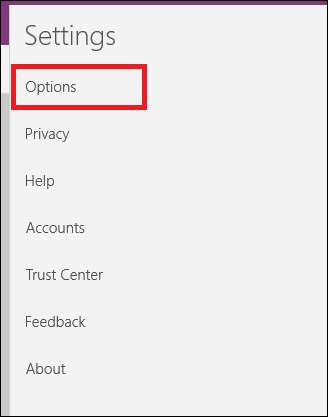
בכרטיסייה אפשרויות, תמצא הגדרות לשינוי חשבון OneDrive שכל ה- Notes שלך מסונכרן איתו. זה חשוב מכיוון שדוא"ל זה הוא המקום בו כל המחברות והדפים שלך יסונכרנו אוטומטית לענן בכל פעם שתבצע שינויים כלשהם.
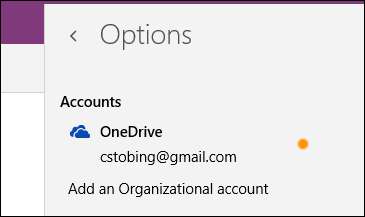
ודא שהכל בחשבון זה נשלט בצורה הדוקה ותצורת הפרטיות שלך מוגדרת כברירת המחדל המקסימלית, אחרת ההערות שלך יהפכו לזמינות לציבור לכל מי שמשתמש גם באחסון הענן ממכונה אחרת.
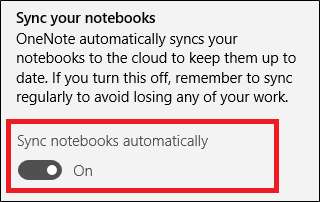
עם זאת, יש גם אפשרות לכבות את תהליך הסנכרון האוטומטי, ובמקרה כזה כל חיסכון שתבצע יהיה קשור למחשב המקומי, והעלאות לענן רק יקרה בכל פעם שתשמור ידנית.
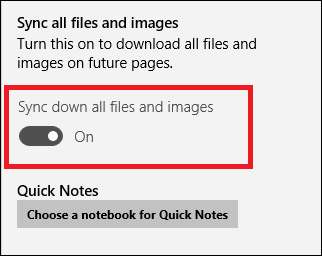
אחרון באפשרויות וסנכרון הוא המעבר ל"סנכרן את כל הקבצים והתמונות ". כאשר היא מופעלת, הגדרה זו פשוט תגרום לכל הערות אליהן אתה ניגש ממכונה אחרת להיטען מהר יותר בפעם הבאה שתאתחל אותה, על ידי הורדת קבצים ותמונות גדולים יותר למערכת שאתה עובד עליה במקום לטעון אותם מחדש מהשרת החיצוני. הקובץ נסגר או נפתח מחדש.
חשבונות
כדי לנהל אילו חשבונות מקושרים ל- OneNote שלך, פתח את הכרטיסייה "חשבונות" בתפריט ההגדרות.
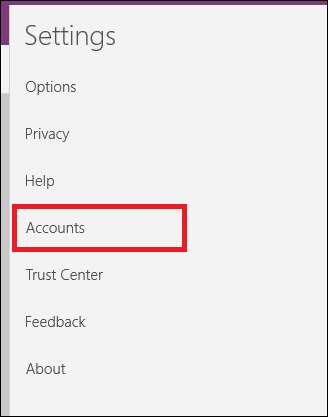
מכאן רק חלון אחד יופיע, עם רשימת המשתמשים שכבר קשורים לחשבון Office 365 הרשום שלך, ואפשרות להוסיף עוד.
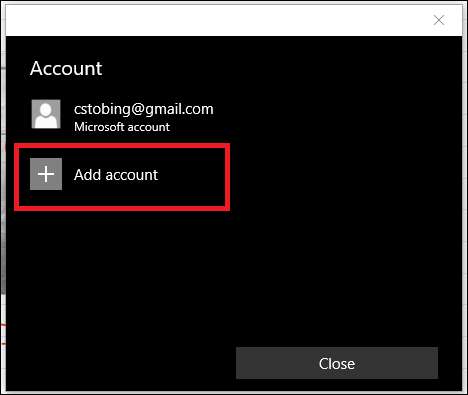
אם תבחר להוסיף חשבון נוסף, תוכל לעשות זאת רק באמצעות כתובת דוא"ל מבוססת ארגונית (עבודה) או בית ספר ששילמה גם עבור מנוי Office 365 משלה.
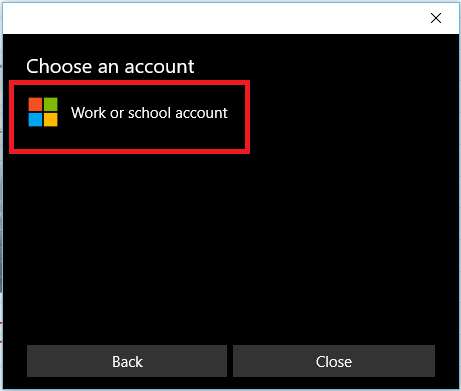
פְּרָטִיוּת
הבא בתפריט ההגדרות הוא סעיף הפרטיות, נושא שהתגלה כנושא כפתור חם עבור משתמשים רבים מאז חלונות 10.
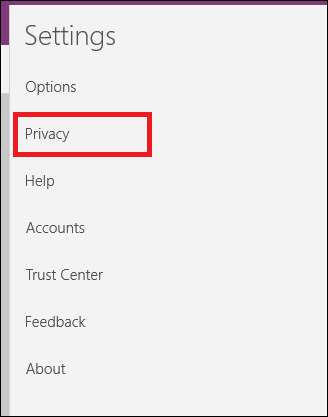
קָשׁוּר: הבנת הגדרות הפרטיות של Windows 10
למרות שרוב מה שמפקח על ידי הגדרה זו הוא יחסית מזיק ("בעיות יציבות" ו"תצורת מערכת "הם בדיוק מה שהם נשמעים), הנתון" תכונות בהן אתה משתמש בתדירות הגבוהה ביותר "הוא זה שגורם לאצבעותינו להתכרבל.
המשמעות היא שבמהלך כל מה שאתה עושה ב- OneNote (או בכל יישום Office 365 משויך אחר), מיקרוסופט מנהלת יומן של לאן העכבר שלך הולך, על מה אתה לוחץ, ובאיזו תדירות אתה משתמש בכל חלק מסוים בתוכנה שלה.
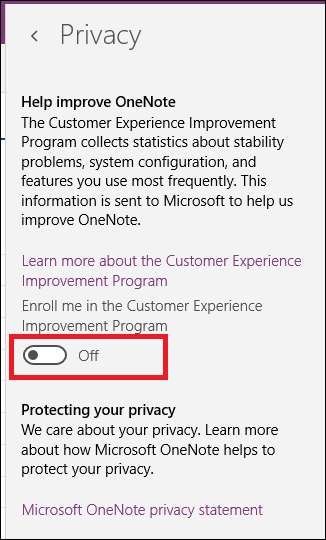
רק כדי להיות בטוחים שרמת המידע הזו תישלח מעל החוטים בלחיצה קבועה (וכדי לחסוך בסוללה בזמן עריכה במחשב נייד), מומלץ להשאיר את המתג הזה כבוי בכל עת.
מרכז אמון
מבין כל האפשרויות בתפריט ההגדרות של OneNote, "מרכז האמון" הוא ללא ספק מעורפל ביותר.
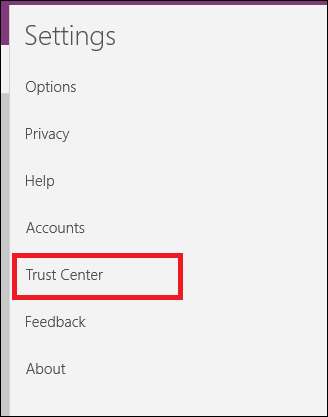
למרות שמיקרוסופט לא פרסמה פרטים ספציפיים למה הם רוצים את הנתונים האלה או מה הם עושים איתם מעבר ל"ביצוע שיפורים ב- Office ", אנו ממליצים כי אלא אם כן אתה זקוק להם במפורש משום מה, עדיף להשאיר את שני אלה אפשרויות מנותקות.
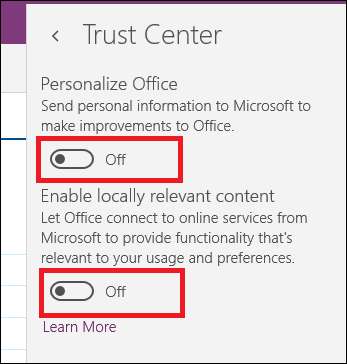
שיתוף
כעת, לאחר שהפתק שלך הושלם, הגיע הזמן לחלוק את היצירה שלך עם שאר העולם.
בדיוק כמו תכונת שיתוף הקבצים המוטמעת בסייר הקבצים של Windows 10, כפתור "שתף" שנמצא בפינה השמאלית העליונה של OneNote יביא תפריט המכיל אפשרות לשלוח את היצירה שלך לרשת דרך כל היישומים שהורדת בעבר. דרך חנות Windows.
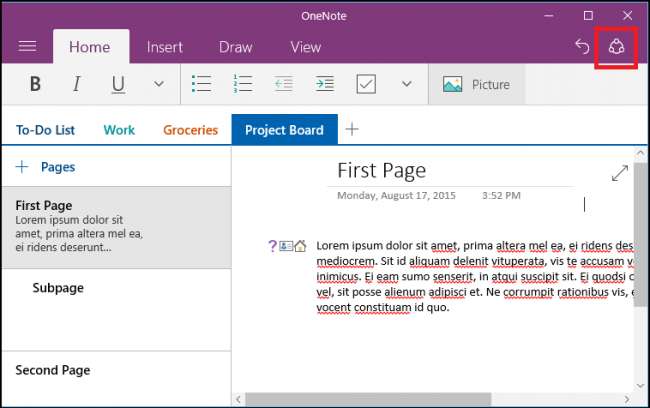
במקרה זה, אנו יכולים לשתף דרך לקוח Windows Mail, אל פייסבוק, דרך Gmail ישירות או עם בעל חשבון OneNote נפרד במחשב אחר.
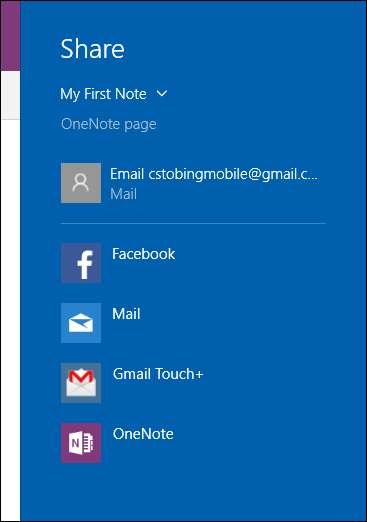
באופן דומה, כל דף או מחברת שתרצו לשתף יכולים להעתיק גם כקישור ישיר בלוח אם אתם כבר נתתם הרשאות לכל מי שלחץ עליו. לשם כך, מצא את התוכן שברצונך לשתף, ואז לחץ עליו לחיצה ימנית כדי להציג את תפריט המשנה הבא.
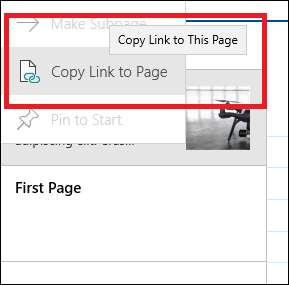
בחר באפשרות "העתק קישור לדף", ובסופו של דבר תקבל קישור שנראה משהו ככה . מהפורטל המקוון המקושר, אתה יכול לשלוט בהרשאות עריכה עם כל מי שיש לו גישה להערה, כמו גם לשתף פעולה באמצעות תכונות ציור משותפות, העלאת תמונות וטקסט משותף.
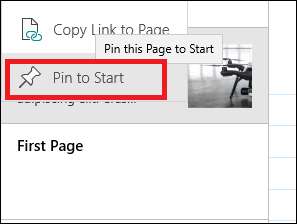
תפריט זה הוא גם המקום בו תמצאו את האפשרות "הצמד להתחלה", שייקח כל דף או מחברת וישלח את כל העניין לתפריט ההתחלה שלכם בצורה של קיצור דרך שניתן ללחוץ עליו במהירות.
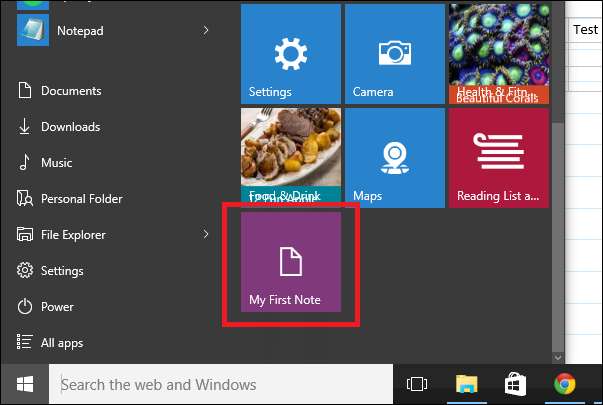
OneNote אולי לא שווה את המחיר שמיקרוסופט מבקשת לגשת לחבילת Office 365 בפני עצמה, אך היא עדיין מצוידת בכמות מספקת של תכונות ושינויים בכדי לתת אפשרויות בחינם אחרות כמו Evernote או Google Keep run for money. זו דרך פשוטה לעקוב אחר כל הפעולות היומיומיות שלך, והופך את שיתוף הפעולה ויצירת פרויקטים עם חברי הצוות למהנה, קל ונגיש באופן אוניברסלי ממכשירים ניידים ושולחנות עבודה כאחד.
אתה יכול למצוא את ההורדה של OneNote עבור המערכת המועדפת עליך בקישורים שמספקת מיקרוסופט בכתובת דף הבית שלהם כאן .
נקודות זיכוי: מיקרוסופט







